PNG er et bærbart netværksbilledeformat. Forskellig fra GIF og andre billedformater understøtter PNG ikke animationer og er ikke velegnet til professionelle billeder. Mens ICO, som et ressourcebillede-filformat, har sine egne fordele ved kontekstmæssig brug, hvilket fungerer godt til professionel grafik.
Det er således meget nødvendigt at lære at konvertere PNG til ICO. Hvis du ikke kender de rigtige trin, er du kommet til det rigtige sted. I denne artikel lærer du 3 forskellige løsninger til at konvertere PNG til ICO. Fortsæt med at læse, hvis du er interesseret!
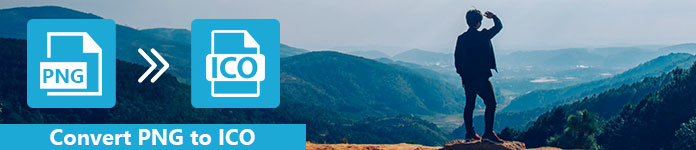
Konverter PNG til ICO
Når det kommer til konvertering af PNG-fil til ICO-format, er ICO-konverter et let, men alligevel professionelt PNG til ICO-konverteringsværktøj blandt markedet. Det vil tage alle PNG-, JPEG-, GIF- og BMP-billeder og konvertere dem til ICO-filer til webstedsfavicon såvel som Widnows-apps.
Nøglefunktioner:
Upload fra: Computer
Yderligere funktioner: Ændre størrelse, beskær den ønskede billedfil og understøtt favicon
Understøttede formater: PNG, JPEG, GIF og BMP
Filstørrelse: højst 4 MB pr. Billede
Og her er en trinvis vejledning om, hvordan man konverterer PNG til ICO med ICO-konverter:
Trin 1 Åbn ICO-konverter i Google
Søg først ICO-konverter i Google eller andre browsere på din computer, og åbn dette officielle websted. Det er et online konverteringsværktøj, så du ikke behøver at downloade det.
Trin 2 Tilføj en PNG-fil
Klik på knappen "Vælg filer" for at uploade din originale PNG-billedfil fra din computer til denne online-konverter.
Trin 3 Vælg opløsning til ICO-fil
Derefter kan du vælge en passende opløsning til den konverterede fil fra 16 pixels til 256 pixels. Og du kan også vælge 8 bit eller 32 bit på samme tid.
Trin 4 Konverter PNG til ICO
Til sidst skal du trykke på den store "Konverter"-knap, og ICO-konverteren begynder at konvertere PNG til ICO. Du er i stand til at downloade ICO-filen til din lokale enhed.
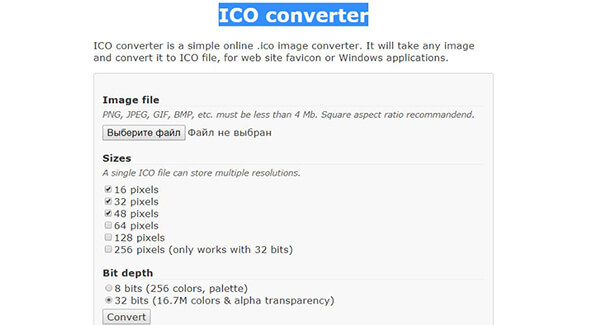
Ligesom navnet antyder, er Online Convert rettet mod at konvertere dit billede fra et format til et andet. Med en lang række billedformater, der er kompatible, tilbyder dette online konverteringsværktøj en nem og bekvem løsning for dig at foretage konverteringer af billedfil fra PNG til ICO.
Nøglefunktioner:
Upload fra: Computer, DropBox, Google Drive og URL
Yderligere funktioner: Ændre størrelse, beskær den valgte billedfil og understøtt favicon
Understøttede formater: PNG, PSD, TIFF, JPEG, GIF, BMP og mange andre billedformater.
Maksimal filstørrelse: N / K
Lad os nu begynde at lære, hvordan man konverterer PNG til ICO med Online Convert:
Trin 1 Åbn online konvertering
Start en bestemt webstedsbrowser på din computer, f.eks. Google eller Safari. Og skriv og søg derefter onlineconvert.com.
Trin 2 Importer et PNG-billede
Indsæt derefter et PNG-billede i dette online konverteringsværktøj. Du er i stand til at tilføje et billede fra din computer, DropBox, Google Drive eller indtaste URL'et til billedet direkte fra et websted.
Trin 3 Vælg ICO som eksporteret format
Vælg det format, du vil konvertere til i formatfanen, ICO som et eksempel. Hvis du ikke vælger det, er standardformatet JPG-format.
Trin 4 Juster andre indstillinger
Du er også i stand til at tilpasse valgfri indstillinger for det konverterede billede, herunder Skift størrelse, DPI, Beskær pixels og så videre.
Trin 5 Konverter PNG til ICO
Når alt er færdigt, skal du blot trykke på knappen "Konverter fil" for at begynde at konvertere dit billede fra PNG til ICO. Det er gjort!
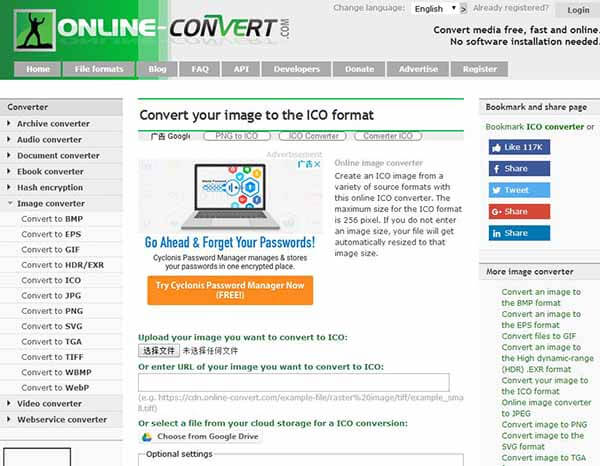
Convertico er en anden velkendt online PNG til ICO-filkonverter, som du kan tage i betragtning. Det er hurtigt, gratis og også nemt at bruge. Det fungerer godt til at konvertere skrivebordsikoner, appikoner og mange andre nødvendige favicons til webs. Hvad mere er, vil denne online-konverter aldrig samle dine personlige oplysninger, computer-IP.
Nøglefunktioner:
Upload fra: Computer og URL
Yderligere funktioner: Support-favorit
Understøttede formater: PNG, JPG og SVG
Filstørrelse: højst 2 MB pr. Billede
Følg de næste tip for at lære, hvordan du eksporterer PNG til ICO:
Trin 1 Åbn konverteringsværktøjet
For at konvertere PNG til ICO skal du først starte din computer, søge og åbne Convertico i en browser. Eller du kan direkte indtaste convertico.com for at starte det.
Trin 2 Tilføj et PNG-billede
Træk og slip en PNG-fil, du vil konvertere til ICO, i det tilføjede felt, eller klik for at vælge den manuelt. Du kan også vælge en PNG-fil fra et websted ved at indtaste dens URL.
Trin 3 Vælg lagstørrelse
Før du konverterer, har du lov til at vælge ICO-lagstørrelsen, fra 16×16, 20×20 til 128×128, 256×256. Du kan afkrydse én baseret på dine krav.
Trin 4 Start konverteringsprocessen
Til sidst skal du bare trykke på den store røde "GO"-knap for at eksportere dit billede fra PNG til ICO nu. Vent et par sekunder, du får ICO-billedet!
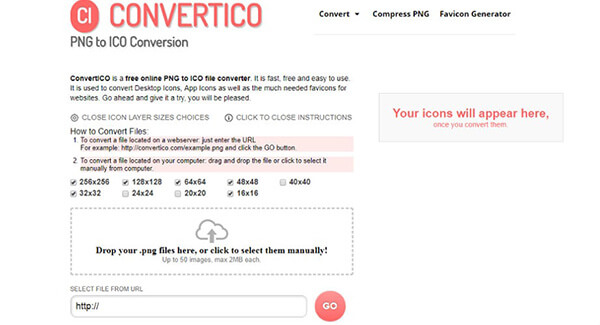
PNG-billeder giver tabsfri komprimering og bedste kvalitet. For nogle brugere ønsker de derfor ikke kun at lære, hvordan man konverterer billeder fra PNG til ICO, men også hvordan man eksporterer ICO til PNG. Hvis du er en af disse brugere, skal du læse videre og følge vejledningen herunder.
For at være ærlig er det lige så let at konvertere billeder fra ICO til PNG som at eksportere PNG til ICO. De generelle trin er næsten de samme. Selv de to onlinekonverteringsværktøjer, der er nævnt ovenfor, Online Convert og Convertico, kan også hjælpe dig med at konvertere ICO til PNG.
Men her lærer du en anden online konverter. Tag Coolutils som et eksempel:
Trin 1 Start Coolutils
Start en browser på din computer, og åbn coolutils.com. Upload derefter en eksisterende ICO-fil ved at trykke på knappen "Vælg filer...".
Trin 2 Indstil konverteringsindstillinger
Vælg PNG som det konverterede format på rullelisten, og ændr størrelse på, drej ICO-filen i henhold til dine krav.
Trin 3 Eksport af ICO til PNG
Når alt er indstillet, skal du trykke på knappen "Download konverteret fil" for at konvertere den nyoprettede PNG-fil og gemme den på din computer.
Over er alt indholdet om, hvordan man konverterer PNG-billeder til ICO. I denne tutorial lærer du tre online konverteringsværktøjer, der hjælper dig med at styre konverteringen. Alle af dem er enkle at bruge og fås gratis. Derudover kan du også lære en generel guide til konvertering af ICO til PNG.
Hvis du har nogen spørgsmål om, hvordan du konverterer PNG-billede til ICO-format, skal du skrive dine tanker ned i følgende kommentar. Og glem ikke at dele denne artikel med dine venner på Facebook og andre sociale websteder, hvis den i nogen grad hjælper dig!